converte MPG / MPEG in MP4 con alta velocità e alta qualità dell'immagine / audio.
- Convertire AVCHD in MP4
- Convertire MP4 in WAV
- Converti MP4 in WebM
- Converti MPG in MP4
- Converti SWF in MP4
- Converti MP4 in OGG
- Converti VOB in MP4
- Converti M3U8 in MP4
- Convertire MP4 in MPEG
- Incorpora i sottotitoli in MP4
- Splitter MP4
- Rimuovi audio da MP4
- Converti video 3GP in MP4
- Modifica file MP4
- Converti AVI in MP4
- Converti MOD in MP4
- Converti MP4 in MKV
- Convertire WMA in MP4
- Convertire MP4 in WMV
3 metodi sorprendenti per ritagliare video MP4 in modo efficace
 aggiornato da Lisa Ou / 16 febbraio 2023 16:30
aggiornato da Lisa Ou / 16 febbraio 2023 16:30La maggior parte delle piattaforme di social media ha un rapporto di aspetto durante il caricamento di immagini o video. Cosa succede se vuoi caricare un MP4 sul tuo account di social media, ma non si adatta alle proporzioni? L'unica soluzione per questo problema è ritagliare il video. Tuttavia, ci sono momenti in cui tagli il video; perderai la sua qualità. Beh, dipende sempre dal software che usi.
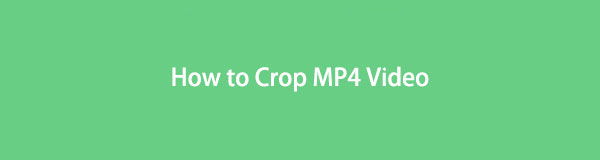
Fortunatamente, puoi usare FoneLab Video Converter Ultimate per ritagliare il tuo file MP4. Ti soddisferà sempre con i risultati. A parte questo, questo post prepara anche gli altri strumenti se vuoi esplorare di più. Se sei pronto per eseguire il processo di ritaglio del tuo video, vai avanti.

Elenco delle guide
Parte 1. Come ritagliare video MP4 con FoneLab Video Converter Ultimate
FoneLab Video Converter Ultimate è uno strumento che può superare le vostre aspettative. Oltre a ritagliare il tuo MP4, questo strumento ha molte funzionalità non solo per l'editing. Puoi usarlo per convertire più tipi di file e altro ancora. A parte questo, se vuoi accedere alle sue funzionalità più velocemente, ha una cassetta degli attrezzi per individuarle all'istante. In questo caso, puoi accedere agli strumenti più velocemente. Ad esempio, non è possibile visualizzare la sezione filigrana del software. Tutto quello che devi fare è usare la cassetta degli attrezzi, quindi digitare la filigrana. C'è altro da capire su questo software. Segui la guida qui sotto per ottenere i migliori risultati per il ritaglio di MP4.
Video Converter Ultimate è il miglior software di conversione audio e video in grado di convertire MPG / MPEG in MP4 con velocità elevata e alta qualità dell'immagine / audio.
- Converti qualsiasi video / audio come MPG, MP4, MOV, AVI, FLV, MP3, ecc.
- Supporta la conversione video 1080p / 720p HD e 4K UHD.
- Potenti funzioni di modifica come Trim, Ritaglia, Ruota, Effetti, Migliora, 3D e altro.
Passo 1 È necessario fare clic su Scarica gratis pulsante sull'interfaccia principale. In questo caso, il processo di download inizierà immediatamente. Non interromperlo. Fare clic sul file scaricato. Successivamente, Configura> Installa> Avvia> Eseguilo sul tuo computer.
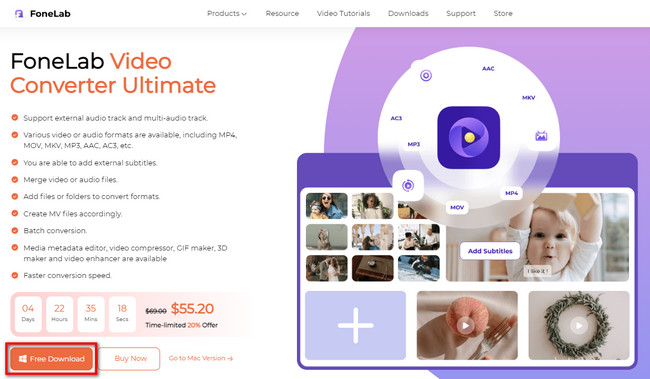
Passo 2 Tra tutte le scelte di funzionalità, scegli il MV pulsante nella parte superiore dello strumento. Successivamente, vedrai le funzionalità per modificare il tuo video. Successivamente, carica l'MP4 che desideri ritagliare trascinando o facendo clic sul file Plus pulsante.
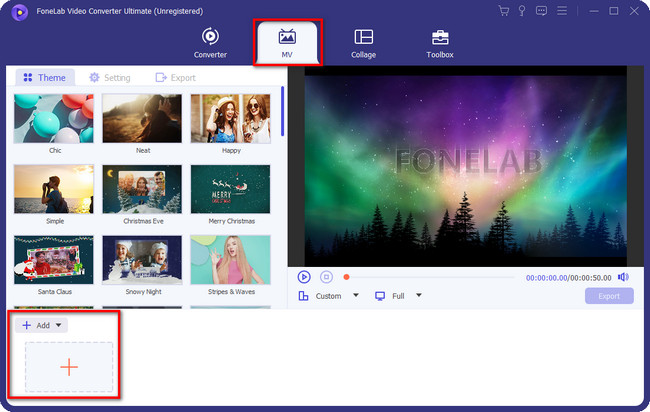
Passo 3 Sarà comunque necessario vedere lo strumento di ritaglio sull'interfaccia del software. Vedrai solo l'MP4 che carichi. Per individuare le funzioni di ritaglio del software, fare clic su Modifica pulsante. È posizionato sulla parte sinistra dello strumento.
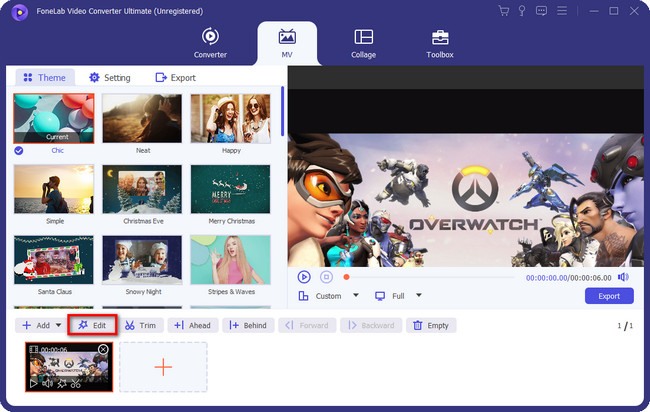
Passo 4 Scegliere il Ruota e ritaglia sezione nella parte superiore dello strumento, dopodiché vedrai il tuo video con la sua anteprima sul lato destro. Ritaglia il video MP4 utilizzando il software Area del raccolto or Cornice di ritaglio. Dopo la modifica, fare clic su OK pulsante per applicare tutte le modifiche. Successivamente, fai clic su Esportare pulsante per salvare il video sul computer.
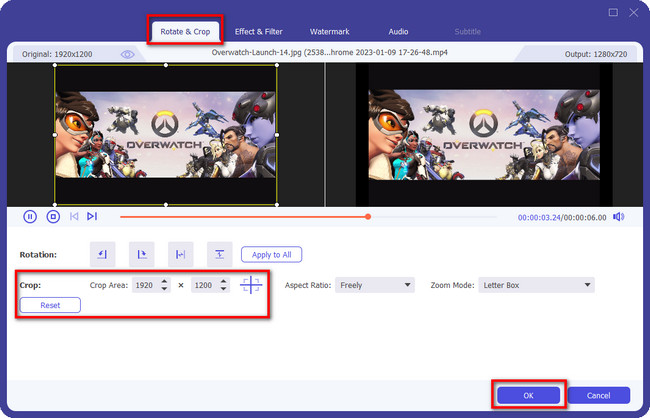
FoneLab Video Converter Ultimate è il migliore su Windows o Mac. Oltre a questo strumento, puoi anche esplorare gli strumenti di seguito. Tuttavia, alcuni di essi utilizzano molta potenza di elaborazione del computer o RAM. Vai avanti se vuoi ancora usarli.
Video Converter Ultimate è il miglior software di conversione audio e video in grado di convertire MPG / MPEG in MP4 con velocità elevata e alta qualità dell'immagine / audio.
- Converti qualsiasi video / audio come MPG, MP4, MOV, AVI, FLV, MP3, ecc.
- Supporta la conversione video 1080p / 720p HD e 4K UHD.
- Potenti funzioni di modifica come Trim, Ritaglia, Ruota, Effetti, Migliora, 3D e altro.
Parte 2. Come ritagliare video MP4 tramite Adobe After Effects
Adobe After Effects può aiutarti a rendere il tuo video più affascinante. Puoi utilizzare le sue funzionalità di modifica in molti modi. Puoi usarlo per aggiungere effetti di fuoco, pioggia o qualsiasi cosa ti venga in mente. Puoi anche creare un'animazione per i tuoi video e le tue foto. C'è di più su questo software. Devi solo scegliere tra centinaia di effetti. Tuttavia, avrai difficoltà a utilizzare la versione di prova di questo strumento se non desideri acquistarlo. Ti richiederà di inserire la carta di credito o di debito per il metodo di pagamento. In questo caso, non ne avrai uno se non ne hai uno. Se ce l'hai, procedi con i passaggi seguenti.
Passo 1 Scarica Adobe After Effects sul tuo laptop o computer. Successivamente, carica l'MP4 che desideri ritagliare. Successivamente, vedrai il video al centro del software. In questo caso, acquisirai familiarità con l'interfaccia dello strumento per un processo più rapido.
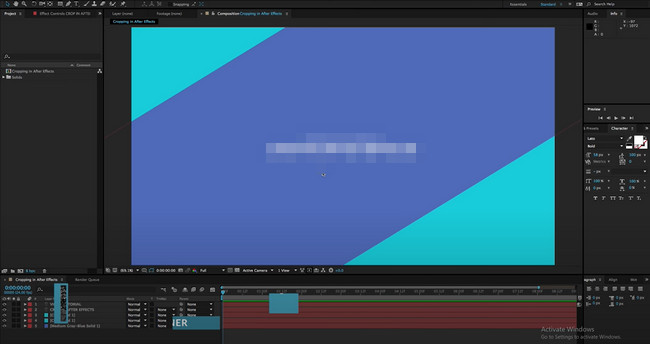
Passo 2 Successivamente, è necessario individuare il file raccolto pulsante sull'interfaccia principale dello strumento. Si trova nella parte centrale. Successivamente, fai clic su Cornice di ritaglio, e ci sarà una finestra pop-up. Scegli la griglia proporzionale.
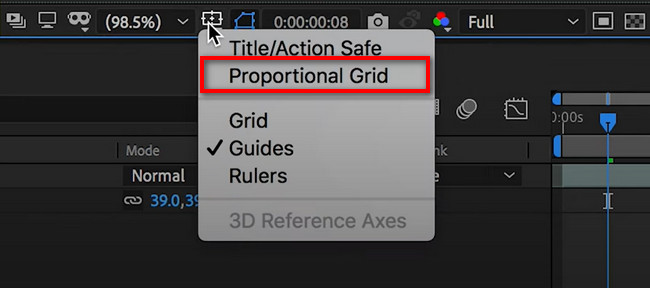
Passo 3 Ritaglia il video in base alle tue preferenze. Successivamente, salva il video sul tuo computer o laptop facendo clic su Risparmi pulsante.

Se non desideri scaricare alcun software, utilizza lo strumento online di seguito. Tuttavia, potresti riscontrare un ritardo dopo aver utilizzato lo strumento integrato di seguito. Vai avanti.
Video Converter Ultimate è il miglior software di conversione audio e video in grado di convertire MPG / MPEG in MP4 con velocità elevata e alta qualità dell'immagine / audio.
- Converti qualsiasi video / audio come MPG, MP4, MOV, AVI, FLV, MP3, ecc.
- Supporta la conversione video 1080p / 720p HD e 4K UHD.
- Potenti funzioni di modifica come Trim, Ritaglia, Ruota, Effetti, Migliora, 3D e altro.
Parte 3. Come ritagliare video MP4 online
Canva è uno degli strumenti online preferiti per modificare il tuo video. Questo strumento ti offrirà modelli che puoi utilizzare per progettare il tuo file. Inoltre, questa piattaforma può aiutarti a farlo ritaglia video istantaneamente in pochi minuti. Tuttavia, non sarai in grado di utilizzare tutte le sue funzionalità una volta utilizzato per una prova gratuita. Devi acquistare il premium della piattaforma se vuoi accedere a tutte le sue caratteristiche uniche. Devi assicurarti di avere una connessione internet stabile. In caso contrario, il processo di caricamento di ogni passaggio sarà lento. Segui i passaggi seguenti se sei pronto per utilizzare questo strumento.
Passo 1 Vai al sito ufficiale di Canva. Successivamente, vedrai l'interfaccia colorata della piattaforma. In questo caso, individuare il file Crea un disegno pulsante.
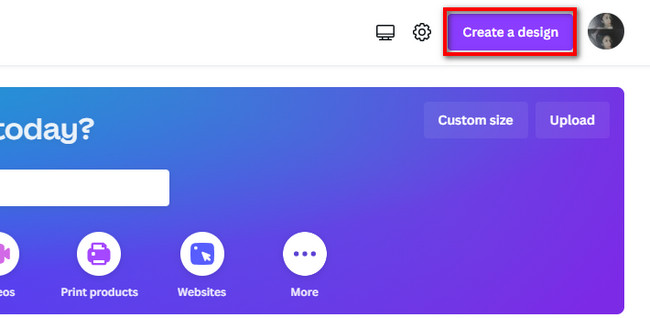
Passo 2 Clicca su Video pulsante. Successivamente, la piattaforma ti porterà in un'altra finestra. Scegliere Caricamenti sul lato sinistro dell'interfaccia principale, quindi fare clic su Carica file. Scegli l'MP4 che desideri ritagliare, quindi importalo sulla piattaforma.
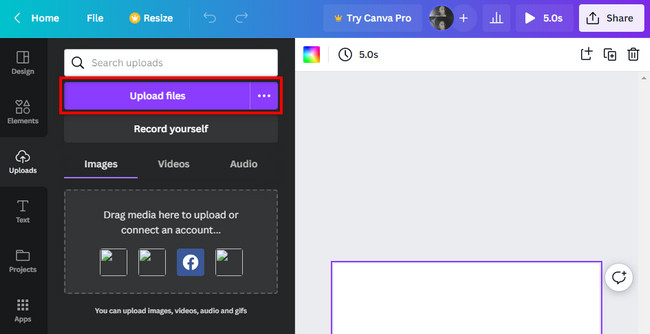
Passo 3 Ritaglia il video usando il Ritaglia cornice sull'interfaccia principale. Successivamente, fai clic su Condividi pulsante per salvare il video.
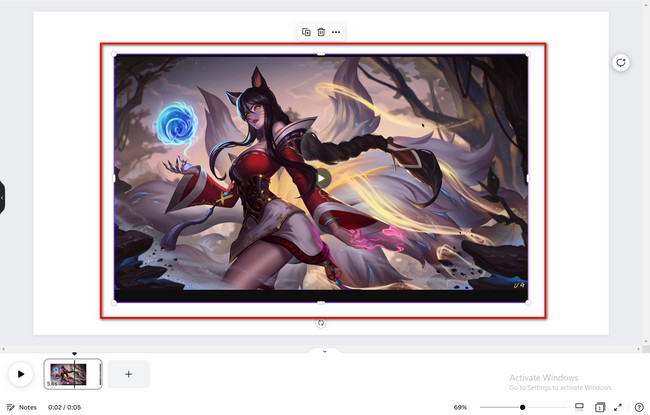
Parte 4. Domande frequenti Come ritagliare video MP4
1. Di che dimensione devo ritagliare un video da riprodurre su Instagram?
Instagram è un'applicazione disponibile sia su iPhone che su Android. Le proporzioni consigliate per la bobina su entrambi i dispositivi sono 9:16. Inoltre, deve avere una risoluzione di 1080x1920 in modo che il video non risulti sfocato sull'app.
2. Quale è migliore, il formato 4:3 o 16:9?
Dipende dallo scopo delle proporzioni che utilizzerai. Se vuoi un rapporto che possa adattarsi orizzontalmente, devi usare 16:9. D'altra parte; si consiglia di utilizzare le proporzioni 4:3 se è necessario in verticale.
Video Converter Ultimate è il miglior software di conversione audio e video in grado di convertire MPG / MPEG in MP4 con velocità elevata e alta qualità dell'immagine / audio.
- Converti qualsiasi video / audio come MPG, MP4, MOV, AVI, FLV, MP3, ecc.
- Supporta la conversione video 1080p / 720p HD e 4K UHD.
- Potenti funzioni di modifica come Trim, Ritaglia, Ruota, Effetti, Migliora, 3D e altro.
Ci sono molti strumenti che puoi utilizzare online. Dipende dalle tue preferenze. Puoi utilizzare strumenti online o strumenti offline. Tuttavia, il migliore tra tutti è FoneLab Video Converter Ultimate. Scarica questo software e goditi le sue caratteristiche uniche.
